التثبيت بواسطة اكتشاف الأجهزة على شبكة
يمكنك البحث عن أجهزة على شبكات TCP/IP عند تثبيت برنامج التشغيل.
 ملاحظة
ملاحظةبالنسبة إلى بيئات الشبكات بخلاف TCP/IP، راجع إجراءات التثبيت بتحديد منفذ أو عنوان IP.
إذا كنت لا تعرف ما هي بيئة الشبكة التي تستخدمها، تحقق مع مدير الشبكة.
المتطلبات الأساسية
الجهاز هو الذي على نفس الشبكة الفرعية التي يوجد عليها الكمبيوتر المستخدم (لبيئات شبكة TCP/IP)
إتاحة الإعدادات لكل من [استخدام WSD] و [إعدادات اكتشاف البث المتعدد] في الجهاز (لبيئات الشبكة التي تستخدم WSD)
ضبط وظيفة اختيار لغة وصف الصفحة (plug and play) في الجهاز
قم بضبط [تحديد PDL (التوصيل والتشغيل)] في الجهاز لكي تتوافق مع برنامج التشغيل الذي تستخدمه. للاطلاع على التفاصيل حول طريقة الضبط، راجع دليل المستخدم الخاص بالجهاز.
يجب أن يكون الجهاز في نفس الشبكة الفرعية مثل الكمبيوتر الذي تستخدمه.
عند بدء تشغيل جهاز الحاسوب، سجّل الدخول كمستخدم بصلاحيات المسؤول.
عرض شاشة [سطح المكتب] (عند استخدام Windows 8.1/Server 2012/Server 2012 R2)
الإجراءات
1.
قم بتشغيل المثبت.
إذا كنت تستخدم مثبت برنامج تشغيل محمل من الموقع الإلكتروني
انقر مرتين على الملف المحمل لفك ضغطه. إذا لم يتم تشغيل مثبت برنامج التشغيل تلقائيا بعد فك ضغطه، انقر مرتين على [Setup.exe].
إذا كنت تستخدم CD-ROM المرفقة
(1) اضبط CD-ROM في الكمبيوتر.
إذا لم يتم عرض قائمة CD-ROM، انقر اللاحق "فتح التفاصيل".
قم بتشغيل المثبت باتباع الإجراء التالي.
إذا تم عرض رسالة تحثك على إدخال CD-ROM أو عرض Windows Explorer: قم بتنفيذ [MInst.exe].
إذا لم يتم عرض أي شيئ، انق مرتين على الأيقونة CD-ROM.
إذا لم تكن [MInst.exe] أعلاه موجودة: قم بتنفيذ [Setup.exe] في مجلد برنامج التشغيل لـ CD-ROM.
إن كنت نفّذت [Setup.exe]، فانتقل إلى الخطوة 2.
(2) إذا تم عرض شاشة اختيار اللغة، فقم باختيار لغة ← انقر على [OK].
(3) انقر على [التثبيت] من شاشة القائمة.
(4) في حالة عرض الشاشة [تحديد نوع الاتصال]، حدد [اتصال الشبكة] ← انقر على [التالي].
(5) في الشاشة المعروضة، قم بالتأكيد على أنه تم اختيار برنامج (برامج) التشغيل الذي سيتم تثبيته ← انقر على [تثبيت].
(6) قم بتأكيد محتوى اتفاقية ترخيص برنامج CANON ← انقر على [نعم].
2.
قم باختيار لغة ← انقر [التالي].
3.
عندما يتم عرض اتفاقية ترخيص برنامج CANON، قم بتأكيد المحتوى ← انقر على [نعم].
4.
قم بتحديد [قياسي] ← انقر [التالي].
[إعادة تنشيط الطابعات من وضع السكون والبحث]: انقر هذا إذا أردت تحديد الأجهزة على الشبكة الموجودة في وضع النوم.
[عرض الملف التمهيدي]: انقر هذا للرجوع إلى الملف Readme.
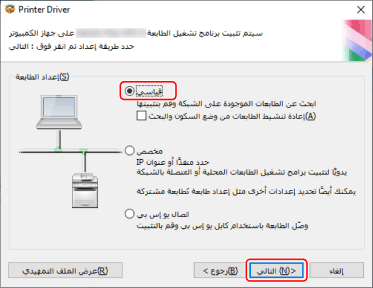
5.
قم باختيار البنود اللازمة ← انقر [التالي].
[عملية تثبيت برنامج تشغيل الطابعة]: اختر هذا عند الضرورة إذا تم تثبيت مثبت برنامج التشغيل بالفعل.
[Canon Driver Information Assist Service]: اختر هذا إذا أردت استخدام وظيفة استرجاع معلومات الجهاز.

6.
اختر الجهاز الذي تريد تثبيته من [قائمة الطابعات].
علامة التبويب [أجهزة IPv4]/[أجهزة IPv6]/[أجهزة WSD]: يتم عرض نتائج البحث في الورقة المناظرة لطريقة اتصال الجهاز. انقر على الورقة للانتقال إليها.
[خيارات البحث]: تغيير وقت البحث عن الأجهزة. يسمح هذا لك بإطالة الوقت المستغرق في البحث عن الأجهزة عندما لا تكون الأجهزة معروضة في [قائمة الطابعات].
يمكنك إدخال اسم مجتمع SNMP المحدد في الجهاز لعرض نتائج الاكتشاف في الورقة [أجهزة IPv4]/[أجهزة IPv6].
قم بتعيين هذا الخيار عندما يتم تحديد اسم غير الاسم الافتراضي "public" في الجهاز.
[إعادة البحث]: انقر على هذا إذا كان الجهاز غير معروض في [قائمة الطابعات]. إذا ظل الجهاز غير معروض بعد إعادة البحث، فحدد [مخصص] وقم بالتثبيت بتحديد منفذ أو عنوان IP.
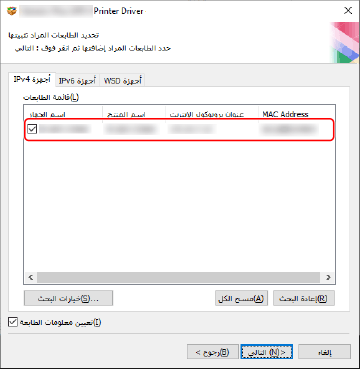
7.
إذا كنت تريد تغيير اسم الجهاز أو ضبط الجهاز كجهاز افتراضي، اختر [تعيين معلومات الطابعة] ← انقر [التالي].
إذا كنت لا تريد تغيير اسم الجهاز أو ضبط الجهاز كجهاز افتراضي، انقر [التالي] وواصل للخطوة 9.
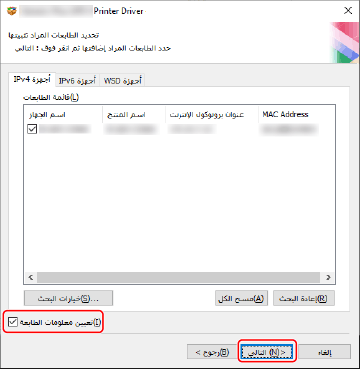
8.
قم بتغيير [اسم الطابعة] إذا لزم الأمر ← انقر [التالي].
[إنشاء اختصار على سطح المكتب لتطبيق Remote UI]: لإنشاء اختصار لتطبيق Remote UI للجهاز على سطح المكتب.
لتحديث عنوان IP للجهاز الذي تم ضبطه في الاختصار بعد تثبيت برنامج التشغيل، أو حذف الاختصار، قم بذلك يدويًا.
[تعيين كافتراضي]: اختر هذا لضبط الجهاز كجهاز مستخدم عادة.
[استخدام كطابعة مشتركة]: اختر هذا إذا أردت ضبط الإعدادات المشتركة للجهاز.
لا يمكنك اختيار [اسم الطابعة] إذا كان الجهاز موصولا عبر منفذ WSD.

تأكد من [قائمة الطابعات الخاصة بتثبيت برامج التشغيل] ← انقر [بدء].
واصل التثبيت وفقا للتعليمات على الشاشة.
10.
انقر [إعادة التشغيل] (أو [خروج]).